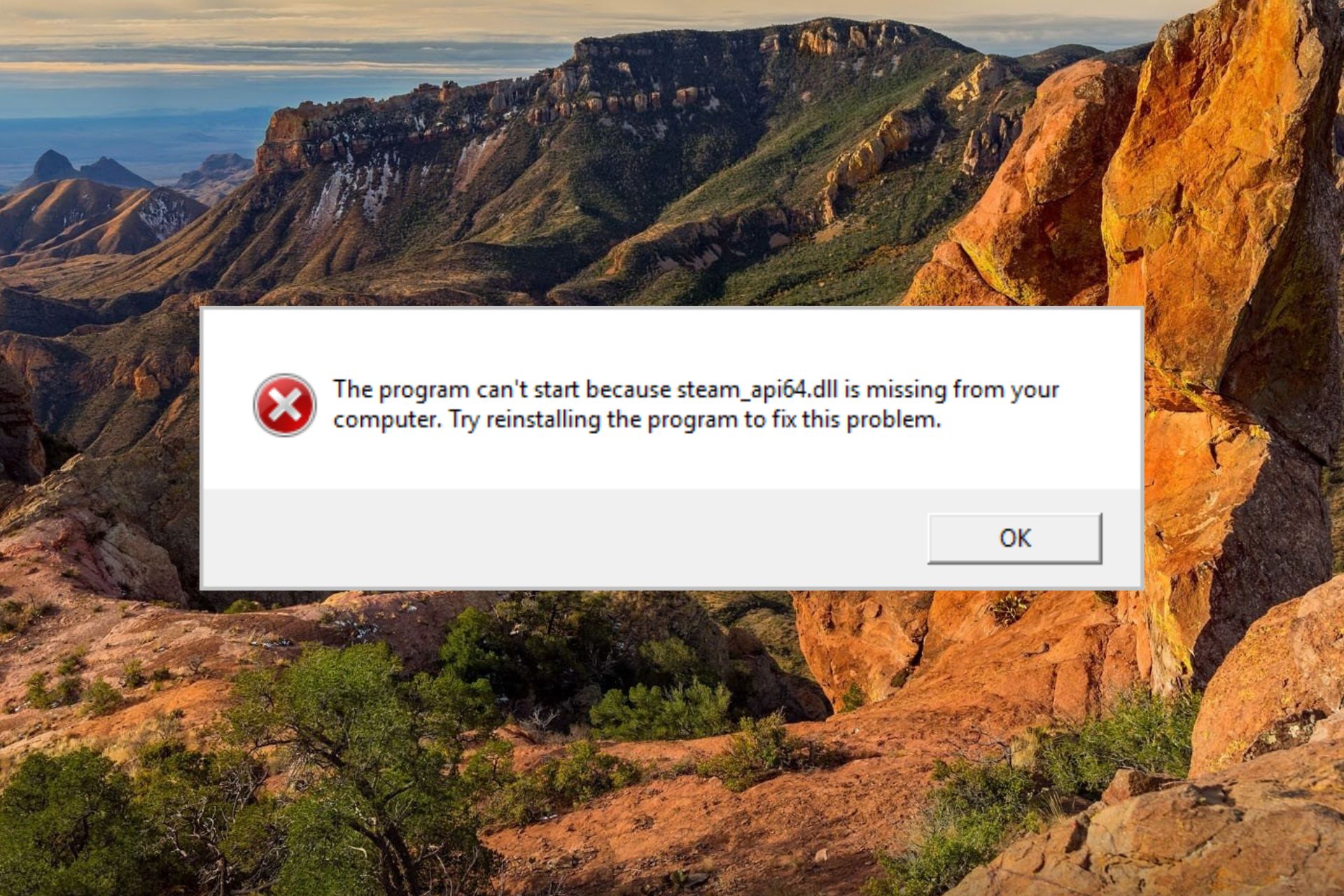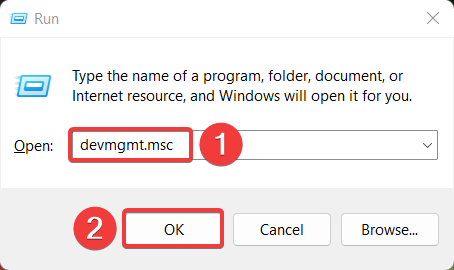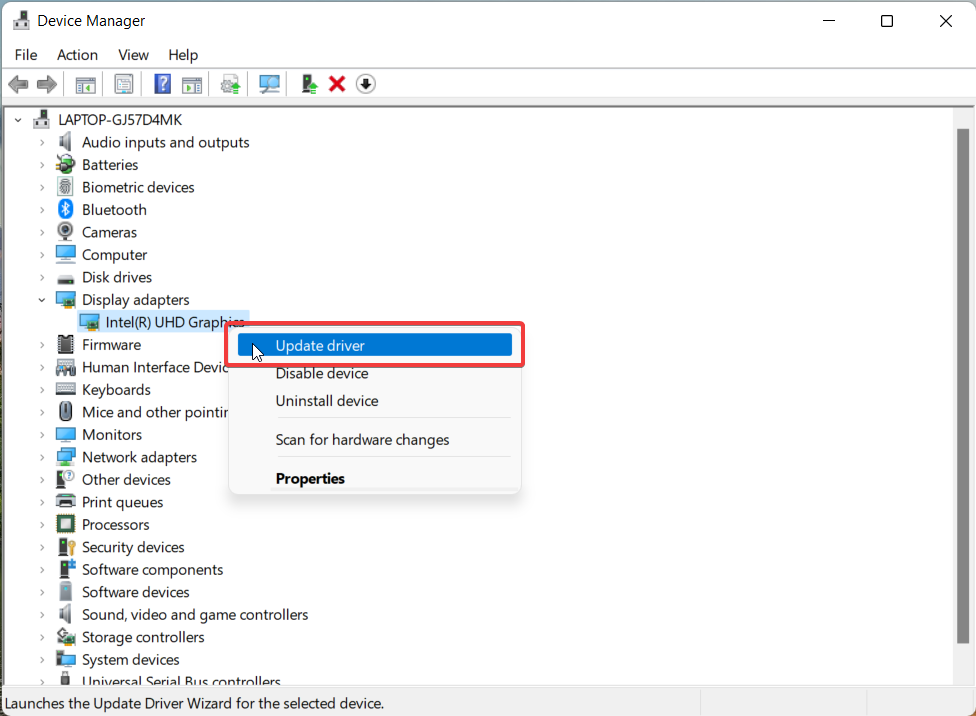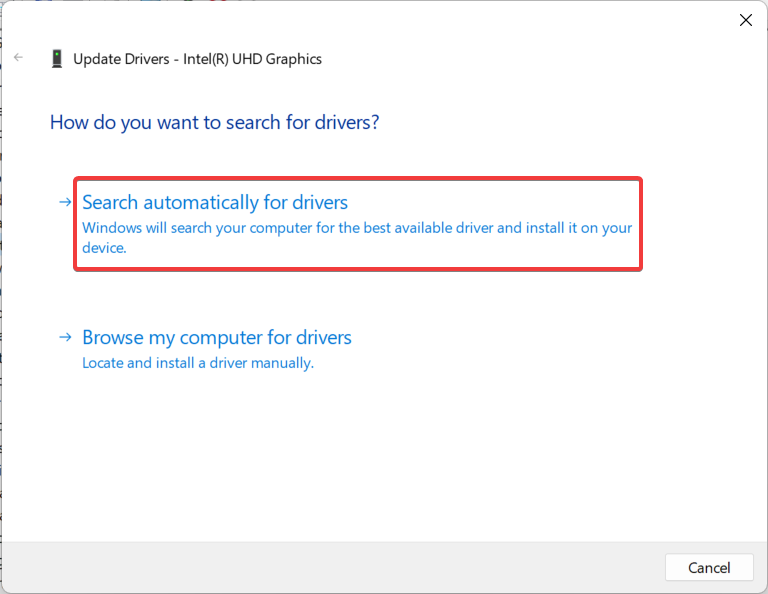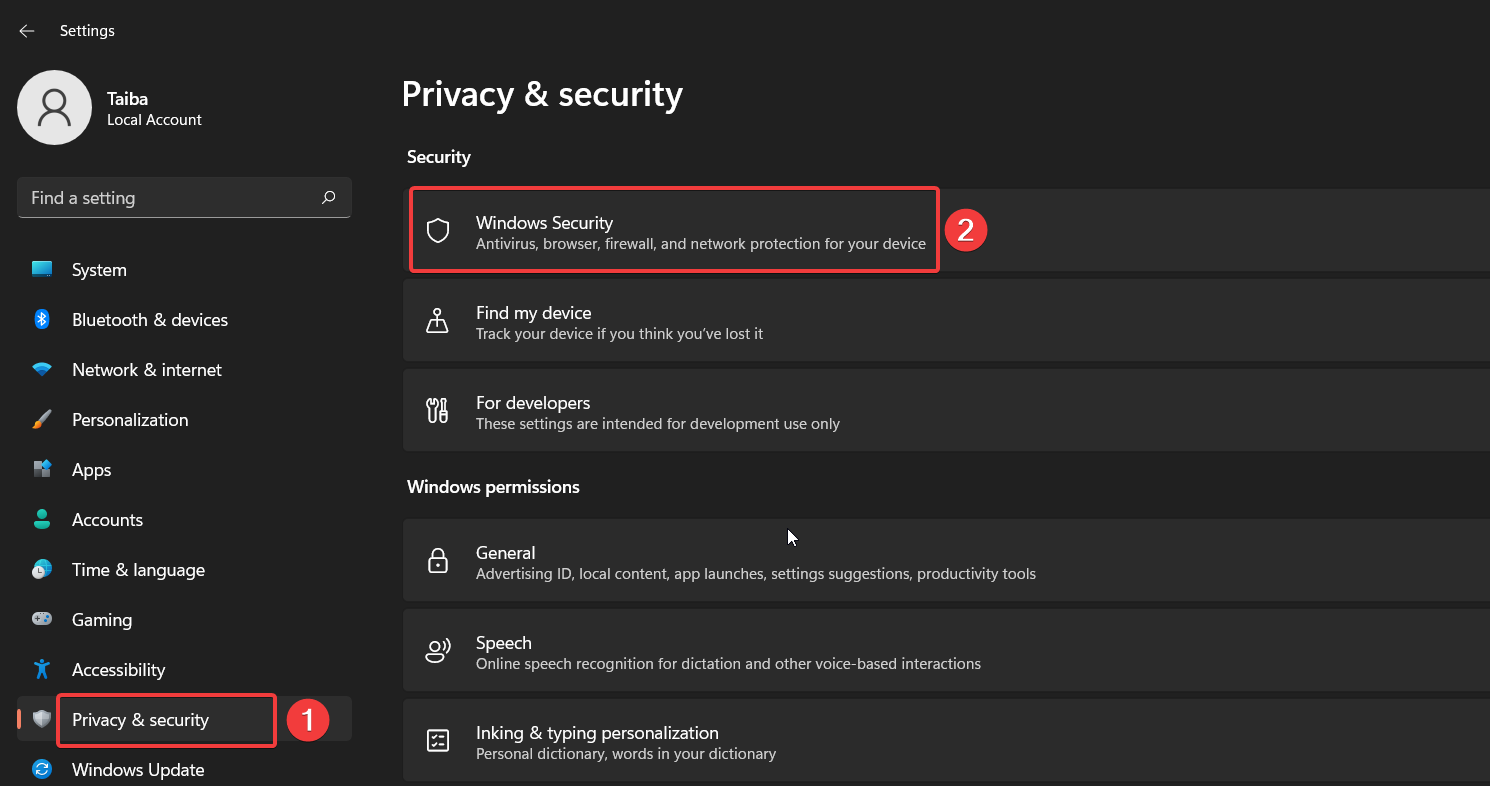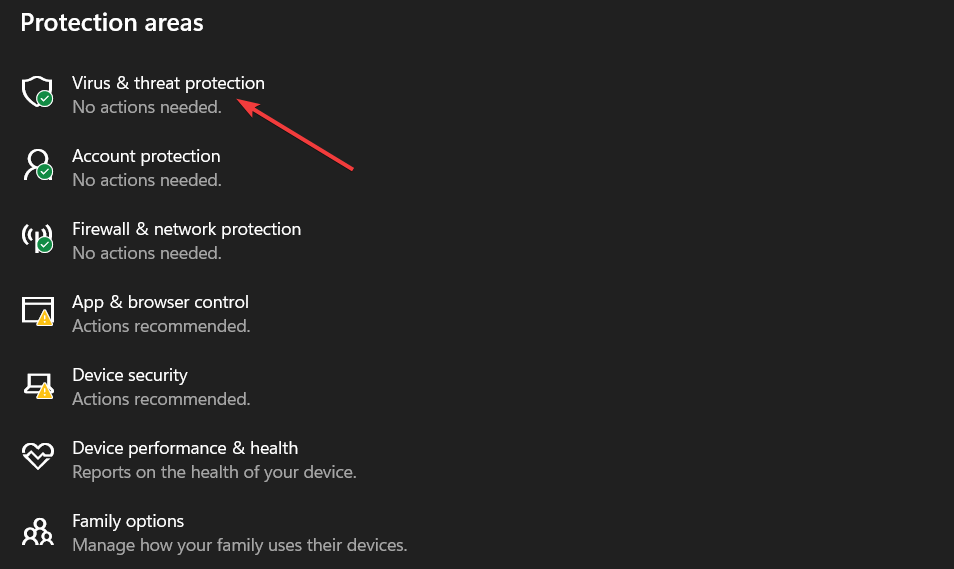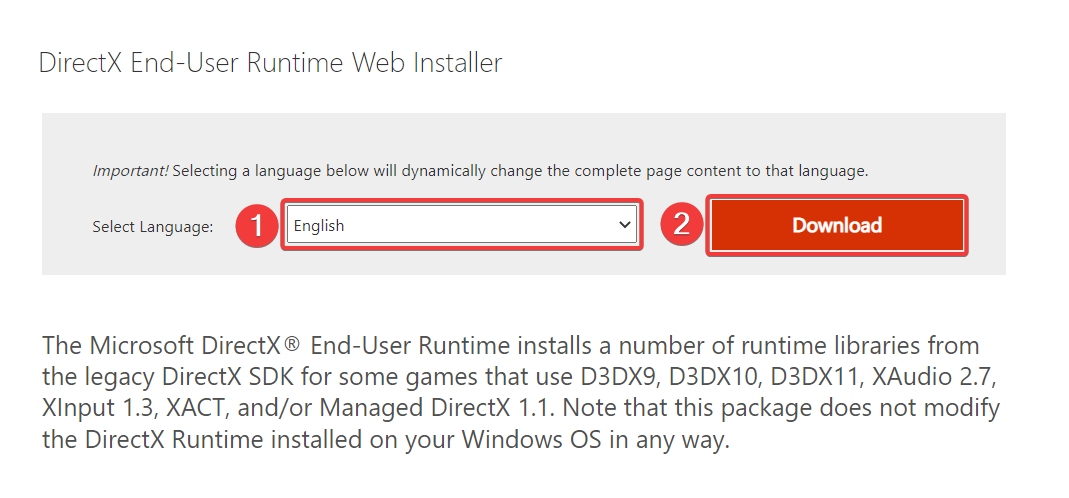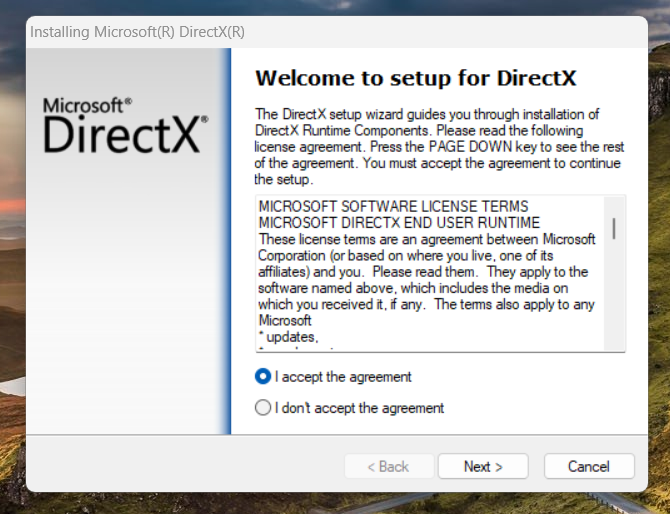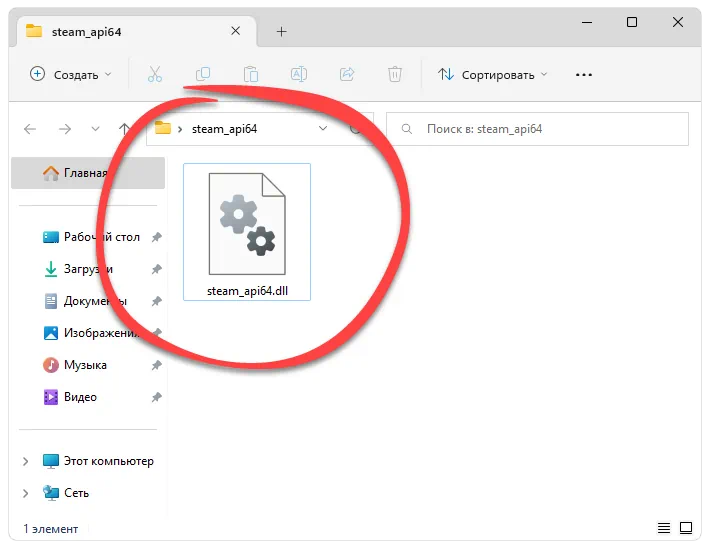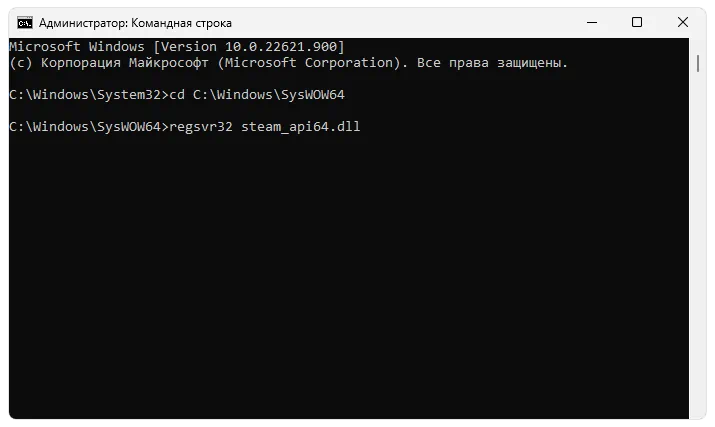Ошибка от отсутствии файла steam_api64.dll возникает после запуска игры, находящейся в библиотеке клиента магазина цифровой дистрибуции Steam. В сообщении ошибки можно найти следующую информацию:
Причина за этой ошибкой? На самом деле, вы уже знаете причину — это динамическая библиотека steam_api64. Если вы видите сообщения об отсутствии этого файла, то это значит, что с ним что-то произошло — например, он мог быть поврежден, изменен или удален.
К счастью, исправить подобную ошибку чрезвычайно просто.
Как исправить ошибку с файлом steam_api64.dll?
Метод №1 Переустановка игры
Файл steam_api64.dll необходим для запуска нужной вам игры. Если он отсутствует в папке с игрой либо был каким-то образом изменен/поврежден, то игра не сможет запуститься. Очевидное решение — переустановка игры. Заходим в библиотеку Steam, нажимаем ПКМ на игру и выбираем «Управление→Удалить», после чего выбираем игру и нажимаем кнопку «Установить». После переустановки ошибка должна исчезнуть.
Метод №2 Проверка целостности файлов игры
Проверка целостности файлов игры — альтернатива полноценной переустановке игры. Если игрушка небольших размеров, то спокойно можно воспользоваться первым методом. Но что делать, если игра весит под 30, 50 или даже 100 гигабайт? В таком случае ни о какой переустановке речи не идет — проверяем целостность файлов. Время выполнения процесса будет зависеть исключительно от размера самой игры.
Чтобы запустить проверку целостности файлов, сделайте следующее:
- откройте Steam и перейдите в библиотеку своих игр;
- нажмите ПКМ на нужную вам игру и выберите «Свойства»;
- перейдите во вкладку «Локальные файлы»;
- кликните на кнопку «Проверка целостности файлов игры…».
Дождитесь окончания проверки файлов, после чего запустите игру. Ошибка steam_api64.dll должна исчезнуть.
Метод №3 Проверка карантина антивируса
В некоторых случаях модифицированный steam_api64.dll может входить в группу файлов, предназначенных для взлома видеоигр. Вы столкнулись с подобной ошибкой, когда пытались запустить пиратскую копию игры? В таком случае нужный вам DLL-файл наверняка находится в карантине вашего антивируса. Зайдите в карантин, верните файл на место и внесите его в список исключений.
Вот как это делается для встроенного в Windows 10 антивируса:
- кликните ПКМ на Пуск и выберите «Параметры»;
- выберите раздел «Обновление и безопасность»;
- перейдите во вкладку «Безопасность Windows»;
- кликните на пункт «Защита от вирусов и угроз»;
- нажмите на «Журнал защиты»;
- кликните на недавно заблокированный файл ЛКМ и выберите «Действия→Разрешить»;
- вернитесь обратно «Защиту от вирусов и угроз» и нажмите на «Управление настройки» в разделе «Параметры защиты от вирусов и других угроз»;
- опуститесь в самый низ и нажмите на пункт «Добавление или удаление исключений» в разделе «Исключения»;
- нажмите «Добавить исключение» и выберите файл steam_api64.
Все, больше никаких ошибок возникать не должно.
Сразу стоит предупредить: не качайте steam_api64.dll из Интернета, чтобы зарегистрировать его в своей операционной системе. Переустановка или проверка файлов — два надежных метода для решения подобной ошибки. В случае пиратки — достаем файл из карантина и вносим его в исключения или полностью переустанавливаем игру, если антивирус уничтожил файл.
The steam_api64.dll file is part of the Steam client app
by Taiba Hasan
A postgraduate in Computer Applications, she is an avid technical writer who loves to craft content revolving around Windows, Android, and emerging technologies like SaaS. With How-To and… read more
Updated on
- Missing Steam_api64.dll error arises if Windows Defender blocks the DLL considering it to be suspicious.
- Disabling real-time protection and manually installing the missing DLLs are effective ways to get past the error.
Steam_api64.dll, a DLL (Dynamic Link Library) file developed by Valve Corporation, is an essential part of the Steam client app, a digital distribution platform for video games and similar content. Specially developed for the 64-bit operating system, steam_api64.dll manages several Steam API-related services.
Why is the steam_api64.dll file missing?
If the Steam client is unable to find the steam_api64.dll in the installation folder, it could be due to the following reasons:
- Outdated display drivers – Obsolete or missing display drivers are the primary reason for the missing DLLs.
- Incomplete installation – If you encounter the steam_api64.dll not found error when launching Steam for the first time, the app has not been installed correctly.
- Malware attacks – Viruses and malware damage, modify, and even delete the DLL files stored on your system which can no longer be found.
- Missing system files – If the system files are corrupt or damaged, DLL-related errors are inevitable.
- Incompatibility – Recently installed system updates can render the Steam app incompatible, triggering errors of all sorts.
If you encounter the missing steam_api64.dll in Steam, try the methods provided in this guide to resolve the problem.
How can I fix the missing steam_api64.dll error?
Before you proceed to the complex methods listed below, you should perform the following actions:
- Restart your computer to reset the temporary cache.
- Install the latest Windows updates for your PC.
- Uninstall the affected app and then reinstall it again.
- Scan your PC with antivirus to get rid of the viruses and malicious software from your computer.
If the missing DLL is still not found, try the solutions listed below one at a time.
1. Use a dedicated DLL fixer
Instead of restoring the DLL file to troubleshoot the related errors, you can employ Fortect, a potent DLL-fixing software capable of resolving the system-related issues effortlessly.
The tool is effective against several third-party DLL problems as it can handle compatibility issues between the operating system and the Steam client.
It can easily restore the missing Steam_api64.dll at a button click regardless of whether it has been modified, deleted, or damaged because of an underlying cause.
2. Update the graphics driver
- Use the Windows + R shortcut to bring up the Run dialog box, type the following command in the text box and press the Enter key.
devmgmt.msc - Expand the Display adapter category in the Device Manager window.
- Right-click the graphics driver and choose the Update driver option.
- Choose the Search automatically for drivers option from the window.
In addition to the solution, you can opt for other methods to update GPU drivers on your device if the steps below don’t help.
More exactly, it’s recommended to use effective driver update software that can certainly manage outdated drivers automatically without causing any errors.
3. Temporarily disable real-time protection
- Bring up the Settings app using the Windows + I keyboard shortcut.
- Switch to the Privacy & security settings from the left sidebar and then select the Windows security option from the right section.
- Next, choose the Virus and threat protection option.
- Click the Manage settings option located under the Virus and threat protection settings section.
- Toggle Off the switch under the Real-time protection section.
The steam_api64.dll file goes missing as Windows Defender restricts the DLL file from running on your PC, considering it to be a virus or malware. To prevent it from happening, you should disable the real-time protection feature before you launch the Steam client to play games.
In case you rely on a third-party antivirus to stay protected against online threats, you can disable it for the time being.
- Fix: MSI Afterburner Failed to Start Scanning
- winmmbase.dll Crashing: How to Fix This Error on Windows 11
- How to Fix Microsoft Common Language Runtime Native Compiler High CPU Usage?
- Epson Easy Photo Print is Not Working? Fix it in 7 Steps
- Excel Keeps Crashing: 5 Simple Ways to Fix
3. Install DirectX
- Navigate to the official download page, choose your preferred language in the drop-down, and hit the Download button to download the DirectX Web Installer on your computer.
- After the download is complete, navigate to the installer location and double-click to run the Web Installer.
- Follow the step-by-step instructions to complete the package installation.
Reboot your PC to apply the changes and launch the Steam client. Hopefully, you will no longer encounter the missing Steam_api64.dll error when launching games like Dying Light and Fallout 4.
DirectX is a popular API by Microsoft that offers graphical support to numerous games and applications. These games also utilize DirectX packages to operate the in-game backend mechanics. If DirectX is not installed on your computer, DLL-related errors will likely occur.
4. Manually install steam_api64.dll
If the methods discussed above cannot resolve the problem, you can download the missing DLL files from some reliable source since there is no official website available to download them.
To avoid downloading viruses and malware masquerading as original files, you can visit dll_files.com to download the steam_api64.dll compatible with your system architecture. After this, extract the contents and then paste them into the installation directory of the Steam client.
After replacing the DLL, restart your PC and launch the game you intend to play.
So that’s pretty much everything you can do to restore the missing steam_api64.dll file to get rid of the issue.
If the DLL files go missing right after installing the Windows update, the solutions mentioned in this guide will prove effective.
Which of the methods listed above helped fix the missing Steam_api64.dll error? Do let us know in the comments below.
Популярное


Steam api64 dll – файл, позволяющий игровым приложениям взаимодействовать с сервером Steam и с другими играми и мультимедийными файлами, используемыми на операционных системах Виндовс. При отсутствии и повреждении необходимого файла, запуск приложений сопровождается окном с ошибкой, уведомляющей о неудачной загрузке файла, потере файла или сообщением на английском языке «failed to load library Steam api64 dll». На первом этапе следует выяснить, куда мог пропасть компонент Steam api64 dll что это за ошибка и как ее устранить.
Причиной ошибки, связанной с загрузкой мультимедийных приложений, может оказаться не только то, что отсутствует файл Steam api64 dll, но повреждение файла, а также его блокировка антивирусными программами. При установке игр и приложений, измененный компонент Steam api64 dll для Windows 7, 8 и других систем может удаляться антивирусной программой, в этом случае компонент необходимо добавить в папку «Исключения», а также проверить локальные диски компьютера на наличие других антивирусов.
Во втором случае пользователь также может избежать надобности скачать Стим апи64 длл, так как рекомендуется удалить игровое приложение, которое не работает, отключить антивирусную программу, установить игру заново. В этом случае потребуется переустановить программу с файлами Steam, удалив ее и скачав новую версию сервиса.
Третий вариант решения проблемы и запуска игры состоит в том, чтобы компонент Steam api64 dll скачать бесплатно и принудительно установить его на компьютер. Для этого необходимо посмотреть тип системы компьютера, чтобы знать, что делать далее и куда устанавливать нужный файл. Посмотреть тип системы можно в разделе «Мой компьютер», открыв «Свойства» правой кнопкой мыши. Определив разрядность системы — 32-х или 64-х битная, можно скачивать файл.
Как исправить ошибку?
Способ 1.
Файл Steam_api64.dll, принадлежит библиотеки Steam, поэтому достаточно её установить если у Вас её нет, или переустановить если у Вас она повреждена.
Способ 2.
Это дополнительный вариант исправление данной ошибки, в котором добавляется файлы вручную и производиться их регистрация в системе.
Последовательность регистрация файла:
- Файл помещаем в папку: C:\Windows\ SysWOW64;
- Для регистрации нажимаем комбинацию Win+R;
- Прописываем команду: regsvr32 имя.dll (имя заменяем названием файла 64);
- Жмём «OK и перезагружаем ПК;
На компьютере отсутствует файл steam_api64.dll
Смотрите также
Api-ms-win-crt-runtime-l1-1-0.dll
Api-ms-win-crt-runtime-l1-1-0.dll – обеспечивает динамический доступ программ и игр к файлам библиот…
Steam_api64.dll
Steam api64 dll – файл, позволяющий игровым приложениям взаимодействовать с сервером Steam и с други…
Msvcp140_dll
Msvcp140 dll – системная ошибка, которая возникает при запуске программы или приложения, и не позвол…
Steam_api.dll
У геймеров часто возникает неполадка, говорящая о не нахождении системой файла Steam_api.dll, потому…
Xlive.dll
Многие новейшие приложения требуют для своего функционирования специальный клиент – Games For Window…
Openal32.dll
Openal32.dll – компонент динамической библиотеки OpenGL, отвечающий за параметры и качество звука в…
Добавить комментарий
Если вы столкнулись с ошибкой steam_api64.dll, это может значить одно из двух: либо система не может обнаружить этот файл, либо он по какой-то причине оказался «битым». Сегодня подробно поговорим о том, что это за файл, какую роль играет в системе, почему возникают ошибки с ним и как их исправить.
В настоящее время Steam – крупнейший сервис, предоставляющий множество игр на любой вкус и цвет. С ростом его популярности в геймерских кругах всё чаще пользователи сталкиваются и с вышеуказанной ошибкой.
Когда система не может найти/распознать файл динамической библиотеки steam_api64.dll, обмен данными между Steam-сервисом и локальным ПК становится невозможным. Точнее, игры, установленные на компьютер, не могут получить доступ к сервису.
Причём ошибка файла steam_api64.dll возникает не только у любителей скачивать игры с торрент-треккеров, но и у тех, кто покупает их лицензионные копии.
Причины возникновения ошибки
Когда файл повреждён или отсутствует на компьютере, пользователь чаще всего получает сообщение «Failed to load library Steam_api64 dll». То есть файл не был скачан на компьютер, был загружен с ошибками или вовсе потерян. Помимо отсутствия этой библиотеки проблема может крыться в ее повреждении либо блокировки антивирусной программой.
Часто репаки игр из Steam, доступные на торрентах, содержат изменённую версию файла steam_api64.dll. Пираты вносят соответствующие изменения в библиотеку сервиса, чтобы обойти защиту Steam. В большинстве таких случаев антивирусная программа распознаёт файл как вредоносный и помещает его в карантин (либо удаляет).
Возможные пути решения
Рассмотрим наиболее действенные способы устранения ошибки.
Переустановка Steam
Первое, что можно попробовать – переустановить Steam:
- Лучше всего произвести удаление сервиса, кликнув ПКМ по кнопке «Пуск», выбрав в контекстном меню «Программы и компоненты», отыскав пункт Steam и выбрав опцию «Удалить».
Удаляем платформу Steam через Программы и компоненты
- Также можно воспользоваться сторонним ПО для очистки ПК и удаления программ, к примеру, CCleaner. Эта программа также позволит очистить остаточные файлы и записи в реестре.
- Далее просто переустанавливаем Steam и пробуем обновить/скачать какую-нибудь игру. Если это действие не помогло, смотрим следующие способы.
Устанавливаем Steam-клиент заново
Отключаем антивирус
Допустим, вы скачали репак с торрентов, установили игру, но при попытке её запуска получили сообщение об отсутствии Steam_api64.dll на компьютере: Открываем антивирусное ПО (в данном случае рассмотрим стандартный Защитник Windows) и переходим в папку «карантин».
- Если вы обнаружили искомый файл, добавляем его в исключения при сканировании вирусов и восстанавливаем его. Он автоматически переместится в исходную папку.
- Если же файл отсутствует в карантине, то антивирус безвозвратно удалил его. В таком случае нужно удалить игру и очистить остаточные файлы и записи в реестре (тем же CCleaner). Далее временно отключаем защиту от вирусов и шпионских программ в реальном времени. После этого пробуем установить игру из репака снова. После её установки находим путь к папке с установленной игрой и добавляем эту директорию в исключения антивирусного ПО. Теперь можно включить антивирус и попробовать запустить игру.
Проверка на вирусы
Ошибка файла steam_api64.dll появляется при наличии лицензионной копии игры из Steam. Чаще всего в таких случаях пользователь получает такое уведомление: «Точка входа в процедуру не была найдена в специальной библиотеке steam_api.dll».
Нужно просканировать ПК на наличие вредоносного ПО при получении такой ошибки
Здесь, в отличие от случаев с пиратскими играми, может идти речь о наличии вирусов на ПК. Если вы сами не вносили никаких изменений в этот файл, то нужно просканировать компьютер на наличие вредоносного ПО. После этого потребуется переустановить Steam-клиент и проверить, исчезла ли ошибка.
Восстановление dll
Наконец, проблема может быть в случайном удалении нужного файла самим пользователем или сбое при установке площадки Steam. В этом случае надёжнее всего, конечно же, «снести», то есть удалить всю Steam-площадку, почистить реестр и установить её заново.
Достаточно часто в качестве варианта решения предлагается скачать steam_api64.dll отдельным файлом и поместить его в нужную директорию. Настоятельно не рекомендую скачивать подобные библиотеки из «интернетов». Особенно если вы не особо опытный пользователь. В противном случае вы рискуете обзавестись пачкой вирусов на своей «пеке». Если же речь идёт об отдельном файле, лучше скопировать его у друзей, которые имеют установленный рабочий Steam на ПК.
При этом нужно знать, куда именно поместить этот файл:
- Для 32-х разрядной версии Windows 7, 8, 10 копируем файл в С:\Windows\System32\
- Для 64-х разрядной версии Windows 7, 8, 10 помещаем файл в С:\Windows\SysWOW64\.
Теперь нужно вызвать службу «Выполнить» сочетанием клавиш Win+R и в строке «Открыть» прописать regsvr32 steam_api64.dll, после чего нажать Enter.
В окне «Выполнить» прописываем нужную команду
Post Views: 3 810
Ошибка от отсутствии файла steam_api64.dll возникает после запуска игры, находящейся в библиотеке клиента магазина цифровой дистрибуции Steam. В сообщении ошибки можно найти следующую информацию:
Причина за этой ошибкой? На самом деле, вы уже знаете причину — это динамическая библиотека steam_api64. Если вы видите сообщения об отсутствии этого файла, то это значит, что с ним что-то произошло — например, он мог быть поврежден, изменен или удален.
К счастью, исправить подобную ошибку чрезвычайно просто.
Как исправить ошибку с файлом steam_api64.dll?
Метод №1 Переустановка игры
Файл steam_api64.dll необходим для запуска нужной вам игры. Если он отсутствует в папке с игрой либо был каким-то образом изменен/поврежден, то игра не сможет запуститься. Очевидное решение — переустановка игры. Заходим в библиотеку Steam, нажимаем ПКМ на игру и выбираем «Управление→Удалить», после чего выбираем игру и нажимаем кнопку «Установить». После переустановки ошибка должна исчезнуть.
Метод №2 Проверка целостности файлов игры
Проверка целостности файлов игры — альтернатива полноценной переустановке игры. Если игрушка небольших размеров, то спокойно можно воспользоваться первым методом. Но что делать, если игра весит под 30, 50 или даже 100 гигабайт? В таком случае ни о какой переустановке речи не идет — проверяем целостность файлов. Время выполнения процесса будет зависеть исключительно от размера самой игры.
Чтобы запустить проверку целостности файлов, сделайте следующее:
- откройте Steam и перейдите в библиотеку своих игр;
- нажмите ПКМ на нужную вам игру и выберите «Свойства»;
- перейдите во вкладку «Локальные файлы»;
- кликните на кнопку «Проверка целостности файлов игры…».
Дождитесь окончания проверки файлов, после чего запустите игру. Ошибка steam_api64.dll должна исчезнуть.
Метод №3 Проверка карантина антивируса
В некоторых случаях модифицированный steam_api64.dll может входить в группу файлов, предназначенных для взлома видеоигр. Вы столкнулись с подобной ошибкой, когда пытались запустить пиратскую копию игры? В таком случае нужный вам DLL-файл наверняка находится в карантине вашего антивируса. Зайдите в карантин, верните файл на место и внесите его в список исключений.
Вот как это делается для встроенного в Windows 10 антивируса:
- кликните ПКМ на Пуск и выберите «Параметры»;
- выберите раздел «Обновление и безопасность»;
- перейдите во вкладку «Безопасность Windows»;
- кликните на пункт «Защита от вирусов и угроз»;
- нажмите на «Журнал защиты»;
- кликните на недавно заблокированный файл ЛКМ и выберите «Действия→Разрешить»;
- вернитесь обратно «Защиту от вирусов и угроз» и нажмите на «Управление настройки» в разделе «Параметры защиты от вирусов и других угроз»;
- опуститесь в самый низ и нажмите на пункт «Добавление или удаление исключений» в разделе «Исключения»;
- нажмите «Добавить исключение» и выберите файл steam_api64.
Все, больше никаких ошибок возникать не должно.
Сразу стоит предупредить: не качайте steam_api64.dll из Интернета, чтобы зарегистрировать его в своей операционной системе. Переустановка или проверка файлов — два надежных метода для решения подобной ошибки. В случае пиратки — достаем файл из карантина и вносим его в исключения или полностью переустанавливаем игру, если антивирус уничтожил файл.
Файл steam_api64.dll является исполняемым компонентом, который необходим для правильной работы игрового магазина, а также ПО, запускаемого с его помощью.
Что это за файл
Иногда случается так, что при запуске игры система выдает ошибку о том, что нужный файл не был обнаружен. Чаще всего это происходит при работе с пиратскими версиями софта. Ниже вас ждет подробная пошаговая инструкция, позволяющая помочь решить такую проблему.
Файл, о котором идет речь в статье, необходим для правильной работы различных игр, включая: Dying Light 2, Mortal Kombat X или GTA 5.
Как установить
Переходим к конкретному примеру, из которого вы узнаете, как исправить ошибку, когда операционной системе не удается продолжить работу из-за того, что отсутствует нужный компонент:
- Сначала обращаемся к разделу загрузки, где при помощи прямой ссылки производим скачивание соответствующего архива. Распаковываем данные в любое удобное место. Копируем полученный файл и перемещаем его в один из системных каталогов в зависимости от разрядности используемой ОС.
Для Windows 32 Bit: C:WindowsSystem32
Для Windows 64 Bit: C:WindowsSysWOW64
Для того чтобы проверить архитектуру, установленной Windows, вы можете одновременно нажать кнопки «Win» и «Pause».
- Также нам обязательно потребуется регистрация только что добавленного компонента. Для этого необходимо запустить командную строку с полномочиями администратора, а затем, воспользовавшись оператором
cd, перейти к той папке, в которую мы копировали DLL. Дальше при помощи оператораregsvr32 steam_api64.dllпроизводим саму регистрацию и обязательно перезагружаем ОС.
Если в процессе работы вы увидите сообщение, что загрузка заблокирована, попробуйте повторить операцию с полномочиями суперпользователя.
Скачать
Теперь вы можете запускать игру и убедиться в том, что сообщение об ошибке Unable to load library исчезло. Прикрепленная ниже кнопка, позволяет бесплатно загрузить новейшую версию файла для Call of Duty®: Black Ops и других игр.
| Язык: | Русский |
| Активация: | Бесплатно |
| Разработчик: | Steam |
| Платформа: | Windows XP, 7, 8, 10, 11 x32/64 Bit |
steam_api64.dll
Информация о системе:
На вашем ПК работает: …
Ошибка Steam_api64.dll: как исправить?
В начале нужно понять, почему steam_api64.dll файл отсутствует и какова причина возникновения steam_api64.dll ошибки. Часто программное обеспечение попросту не может функционировать из-за недостатков в .dll-файлах.
DLL (Dynamic-Link Libraries) являются общими библиотеками в Microsoft Windows, которые реализовала корпорация Microsoft. Известно, что файлы DLL так же важны, как и файлы с расширением EXE. Реализовать DLL-архивы, не используя утилиты с расширением .exe, нельзя.
Файлы DLL помогают разработчикам применять стандартный код с информаций, чтобы обновить функциональность программного обеспечения, не используя перекомпиляцию. Получается, файлы MSVCP100.dll содержат код с данными на разные программы. Одному DLL-файлу предоставили возможность быть использованным иным ПО, даже если отсутствует необходимость в этом. Как итог – нет нужно создавать копии одинаковой информации.
Когда стоит ожидать появление отсутствующей ошибки Steam_api64.dll?
Когда перед пользователем возникает данное сообщения, появляются неисправности с Steam_api64.dll
- Программа не может запуститься, так как Steam_api64.dll отсутствует на ПК.
- Steam_api64.dll пропал.
- Steam_api64.dll не найден.
- Steam_api64.dll пропал с ПК. Переустановите программу для исправления проблемы.
- «Это приложение невозможно запустить, так как Steam_api64.dll не найден. Переустановите приложения для исправления проблемы.»
Что делать, когда проблемы начинают появляться во время запуска программы? Это вызвано из-за неисправностей с Steam_api64.dll. Есть проверенные способы, как быстро избавиться от этой ошибки навсегда.
Метод 1: Скачать Steam_api64.dll для установки вручную
В первую очередь, необходимо скачать Steam_api64.dll на компьютер только с нашего сайта, на котором нет вирусов и хранятся тысячи бесплатных Dll-файлов.
- Копируем файл в директорию установки программы только тогда, когда программа пропустит DLL-файл.
- Также можно переместить файл DLL в директорию системы ПК (для 32-битной системы — C:WindowsSystem32, для 64-битной системы — C:WindowsSysWOW64).
- Теперь следует перезагрузить свой ПК.
Метод не помог и появляются сообщения — «steam_api64.dll Missing» или «steam_api64.dll Not Found»? Тогда воспользуйтесь следующим методом.
Steam_api64.dll Версии
Метод 2: Исправить Steam_api64.dll автоматически благодаря инструменту для исправления ошибок
Очень часто ошибка появляется из-за случайного удаления файла Steam_api64.dll, а это моментально вызывает аварийное завершение работы приложения. Программы с вирусами делают так, что Steam_api64.dll и остальные системные файлы повреждаются.
Исправить Steam_api64.dll автоматически можно благодаря инструмента, который исправляет все ошибки! Подобное устройство необходимо для процедуры восстановления всех поврежденных или удаленных файлов, которые находятся в папках Windows. Следует только установить инструмент, запустить его, а программа сама начнет исправлять найденные Steam_api64.dll проблемы.
Данный метод не смог помочь? Тогда переходите к следующему.
Метод 3: Устанавливаем/переустанавливаем пакет Microsoft Visual C ++ Redistributable Package
Ошибку Steam_api64.dll часто можно обнаружить, когда неправильно работает Microsoft Visual C++ Redistribtable Package. Следует проверить все обновления или переустановить ПО. Сперва воспользуйтесь поиском Windows Updates для поиска Microsoft Visual C++ Redistributable Package, чтобы обновить/удалить более раннюю версию на новую.
- Нажимаем клавишу с лого Windows для выбора Панель управления. Здесь смотрим на категории и нажимаем Uninstall.
- Проверяем версию Microsoft Visual C++ Redistributable и удаляем самую раннюю из них.
- Повторяем процедуру удаления с остальными частями Microsoft Visual C++ Redistributable.
- Также можно установить 3-ю версию редистрибутива 2015 года Visual C++ Redistribtable, воспользовавшись загрузочной ссылкой на официальном сайте Microsoft.
- Как только загрузка установочного файла завершится, запускаем и устанавливаем его на ПК.
- Перезагружаем ПК.
Данный метод не смог помочь? Тогда переходите к следующему.
Метод 4: Переустановка программы
Необходимая программа показывает сбои по причине отсутствия .DLL файла? Тогда переустанавливаем программу, чтобы безопасно решить неисправность.
Метод не сумел помочь? Перейдите к следующему.
Метод 5: Сканируйте систему на вредоносные ПО и вирусы
System File Checker (SFC) является утилитой в операционной системе Windows, которая позволяет проводить сканирование системных файлов Windows и выявлять повреждения, а также с целью восстановить файлы системы. Данное руководство предоставляет информацию о том, как верно запускать System File Checker (SFC.exe) для сканирования системных файлов и восстановления недостающих/поврежденных системных файлов, к примеру, .DLL. Когда файл Windows Resource Protection (WRP) имеет повреждения или попросту отсутствует, система Windows начинает вести себя неправильно и с проблемами. Часто определенные функции Windows перестают функционировать и компьютер выходит из строя. Опцию «sfc scannow» используют как один из специальных переключателей, которая доступна благодаря команды sfc, команды командной строки, которая используется на запуск System File Checker. Для ее запуска сперва необходимо открыть командную строку, после чего ввести «командную строку» в поле «Поиск». Теперь нажимаем правой кнопкой мыши на «Командная строка» и выбираем «Запуск от имени администратора». Необходимо обязательно запускать командную строку, чтобы сделать сканирование SFC.
- Запуск полного сканирования системы благодаря антивирусной программы. Не следует надеяться лишь на Windows Defender, а выбираем дополнительно проверенную антивирусную программу.
- Как только обнаружится угроза, нужно переустановить программу, которая показывает уведомление о заражении. Лучше сразу переустановить программу.
- Пробуем провести восстановление при запуске системы, но только тогда, когда вышеперечисленные методы не сработали.
- Если ничего не помогает, тогда переустанавливаем ОС Windows.
В окне командной строки нужно ввести команду «sfc /scannow» и нажать Enter. System File Checker начнет свою работу, которая продлится не более 15 минут. Ждем, пока сканирование завершится, после чего перезагружаем ПК. Теперь ошибка «Программа не может запуститься из-за ошибки Steam_api64.dll отсутствует на вашем компьютере не должна появляться.
Метод 6: Очиститель реестра
Registry Cleaner считается мощной утилитой для очищения ненужных файлов, исправления проблем реестра, выяснения причин замедленной работы ПК и устранения неисправностей. Утилита идеальна для всех компьютеров. Пользователь с правами администратора сможет быстрее проводить сканирование и последующее очищение реестра.
- Загрузка приложения в ОС Windows.
- Устанавливаем программу и запускаем ее – все процессы очистки и исправления проблем на ПК пройдут автоматически.
Метод не сумел помочь? Перейдите к следующему.
Часто задаваемые вопросы (FAQ)
— последняя версия steam_api64.dll, которая доступна для скачивания
steam_api64.dll обязательно нужно расположить в системной папке Windows
Самый простой метод – это использовать инструмент для исправления ошибок dll
Эта страница доступна на других языках:
English |
Deutsch |
Español |
Italiano |
Français |
Indonesia |
Nederlands |
Nynorsk |
Português |
Українська |
Türkçe |
Malay |
Dansk |
Polski |
Română |
Suomi |
Svenska |
Tiếng việt |
Čeština |
العربية |
ไทย |
日本語 |
简体中文 |
한국어
Скачать сейчас
Ваша операционная система:
Как исправить ошибку Steam_api64.dll?
Прежде всего, стоит понять, почему steam_api64.dll файл отсутствует и почему возникают steam_api64.dll ошибки. Широко распространены ситуации, когда программное обеспечение не работает из-за недостатков в .dll-файлах.
What is a DLL file, and why you receive DLL errors?
DLL (Dynamic-Link Libraries) — это общие библиотеки в Microsoft Windows, реализованные корпорацией Microsoft. Файлы DLL не менее важны, чем файлы с расширением EXE, а реализовать DLL-архивы без утилит с расширением .exe просто невозможно.:
Когда появляется отсутствующая ошибка Steam_api64.dll?
Если вы видите эти сообщения, то у вас проблемы с Steam_api64.dll:
- Программа не запускается, потому что Steam_api64.dll отсутствует на вашем компьютере.
- Steam_api64.dll пропала.
- Steam_api64.dll не найдена.
- Steam_api64.dll пропала с вашего компьютера. Попробуйте переустановить программу, чтобы исправить эту проблему.
- «Это приложение не запустилось из-за того, что Steam_api64.dll не была найдена. Переустановка приложения может исправить эту проблему.»
Но что делать, когда возникают проблемы при запуске программы? В данном случае проблема с Steam_api64.dll. Вот несколько способов быстро и навсегда устранить эту ошибку.:
метод 1: Скачать Steam_api64.dll и установить вручную
Прежде всего, вам нужно скачать Steam_api64.dll на ПК с нашего сайта.
- Скопируйте файл в директорию установки программы после того, как он пропустит DLL-файл.
- Или переместить файл DLL в директорию вашей системы (C:WindowsSystem32, и на 64 бита в C:WindowsSysWOW64).
- Теперь нужно перезагрузить компьютер.
Если этот метод не помогает и вы видите такие сообщения — «steam_api64.dll Missing» или «steam_api64.dll Not Found,» перейдите к следующему шагу.
Steam_api64.dll Версии
Версия
биты
Компания
Язык
Размер
5.25.65.21
64 bit
Valve Corporation
U.S. English
0.28 MB
Версия
биты
Компания
Язык
Размер
4.95.20.30
64 bit
Valve Corporation
U.S. English
0.27 MB
Версия
биты
Компания
Язык
Размер
4.4.91.85
64 bit
Valve Corporation
U.S. English
0.24 MB
Версия
биты
Компания
Язык
Размер
4.28.51.7
64 bit
Valve Corporation
U.S. English
0.24 MB
Версия
биты
Компания
Язык
Размер
3.75.32.7
64 bit
Valve Corporation
U.S. English
0.23 MB
Версия
биты
Компания
Язык
Размер
3.62.82.82
64 bit
Valve Corporation
U.S. English
0.23 MB
Версия
биты
Компания
Язык
Размер
3.42.61.66
64 bit
Valve Corporation
U.S. English
0.22 MB
Версия
биты
Компания
Язык
Размер
3.4.27.90
64 bit
Valve Corporation
U.S. English
0.2 MB
Версия
биты
Компания
Язык
Размер
3.27.76.74
64 bit
Valve Corporation
U.S. English
0.23 MB
Версия
биты
Компания
Язык
Размер
2.89.45.4
64 bit
Valve Corporation
U.S. English
0.2 MB
Версия
биты
Компания
Язык
Размер
2.8.75.99
64 bit
Valve Corporation
U.S. English
0.12 MB
Версия
биты
Компания
Язык
Размер
2.37.91.26
64 bit
Valve Corporation
U.S. English
0.16 MB
Версия
биты
Компания
Язык
Размер
1.98.31.73
64 bit
Valve Corporation
U.S. English
0.12 MB
Версия
биты
Компания
Язык
Размер
1.68.8.89
64 bit
Valve Corporation
U.S. English
0.12 MB
Версия
биты
Компания
Язык
Размер
1.49.4.54
64 bit
Valve Corporation
U.S. English
0.12 MB
Версия
биты
Компания
Язык
Размер
1.30.50.46
64 bit
Valve Corporation
U.S. English
0.14 MB
метод 2: Исправление Steam_api64.dll автоматически с помощью инструмента для исправления ошибок
Как показывает практика, ошибка вызвана непреднамеренным удалением файла Steam_api64.dll, что приводит к аварийному завершению работы приложений. Вредоносные программы и заражения ими приводят к тому, что Steam_api64.dll вместе с остальными системными файлами становится поврежденной.
Вы можете исправить Steam_api64.dll автоматически с помощью инструмента для исправления ошибок! Такое устройство предназначено для восстановления поврежденных/удаленных файлов в папках Windows. Установите его, запустите, и программа автоматически исправит ваши Steam_api64.dll проблемы.
Если этот метод не помогает, переходите к следующему шагу.
метод
3: Установка или переустановка пакета Microsoft Visual C ++ Redistributable Package
Ошибка Steam_api64.dll также может появиться из-за пакета Microsoft Visual C++ Redistribtable Package. Необходимо проверить наличие обновлений и переустановить программное обеспечение. Для этого воспользуйтесь поиском Windows Updates. Найдя пакет Microsoft Visual C++ Redistributable Package, вы можете обновить его или удалить устаревшую версию и переустановить программу.
- Нажмите клавишу с логотипом Windows на клавиатуре — выберите Панель управления — просмотрите категории — нажмите на кнопку Uninstall.
- Проверить версию Microsoft Visual C++ Redistributable — удалить старую версию.
- Повторить деинсталляцию с остальной частью Microsoft Visual C++ Redistributable.
- Вы можете установить с официального сайта Microsoft третью версию редистрибутива 2015 года Visual C++ Redistribtable.
- После загрузки установочного файла запустите его и установите на свой ПК.
- Перезагрузите компьютер после успешной установки.
Если этот метод не помогает, перейдите к следующему шагу.
метод
4: Переустановить программу
Как только конкретная программа начинает давать сбой из-за отсутствия .DLL файла, переустановите программу так, чтобы проблема была безопасно решена.
Если этот метод не помогает, перейдите к следующему шагу.
метод
5: Сканируйте систему на наличие вредоносного ПО и вирусов
System File Checker (SFC) — утилита в Windows, позволяющая пользователям сканировать системные файлы Windows на наличие повреждений и восстанавливать их. Данное руководство описывает, как запустить утилиту System File Checker (SFC.exe) для сканирования системных файлов и восстановления отсутствующих или поврежденных системных файлов (включая файлы .DLL). Если файл Windows Resource Protection (WRP) отсутствует или поврежден, Windows может вести себя не так, как ожидалось. Например, некоторые функции Windows могут не работать или Windows может выйти из строя. Опция «sfc scannow» является одним из нескольких специальных переключателей, доступных с помощью команды sfc, команды командной строки, используемой для запуска System File Checker. Чтобы запустить её, сначала откройте командную строку, введя «командную строку» в поле «Поиск», щелкните правой кнопкой мыши на «Командная строка», а затем выберите «Запустить от имени администратора» из выпадающего меню, чтобы запустить командную строку с правами администратора. Вы должны запустить повышенную командную строку, чтобы иметь возможность выполнить сканирование SFC.
- Запустите полное сканирование системы за счет антивирусной программы. Не полагайтесь только на Windows Defender. Лучше выбирать дополнительные антивирусные программы параллельно.
- После обнаружения угрозы необходимо переустановить программу, отображающую данное уведомление. В большинстве случаев, необходимо переустановить программу так, чтобы проблема сразу же исчезла.
- Попробуйте выполнить восстановление при запуске системы, если все вышеперечисленные шаги не помогают.
- В крайнем случае переустановите операционную систему Windows.
В окне командной строки введите «sfc /scannow» и нажмите Enter на клавиатуре для выполнения этой команды. Программа System File Checker запустится и должна занять некоторое время (около 15 минут). Подождите, пока процесс сканирования завершится, и перезагрузите компьютер, чтобы убедиться, что вы все еще получаете ошибку «Программа не может запуститься из-за ошибки Steam_api64.dll отсутствует на вашем компьютере.
метод 6: Использовать очиститель реестра
Registry Cleaner — мощная утилита, которая может очищать ненужные файлы, исправлять проблемы реестра, выяснять причины медленной работы ПК и устранять их. Программа идеально подходит для работы на ПК. Люди с правами администратора могут быстро сканировать и затем очищать реестр.
- Загрузите приложение в операционную систему Windows.
- Теперь установите программу и запустите ее. Утилита автоматически очистит и исправит проблемные места на вашем компьютере.
Если этот метод не помогает, переходите к следующему шагу.
Frequently Asked Questions (FAQ)
QКакая последняя версия файла steam_api64.dll?
A5.25.65.21 — последняя версия steam_api64.dll, доступная для скачивания
QКуда мне поместить steam_api64.dll файлы в Windows 10?
Asteam_api64.dll должны быть расположены в системной папке Windows
QКак установить отсутствующую steam_api64.dll
AПроще всего использовать инструмент для исправления ошибок dll

Просмотров 54к. Опубликовано 23 августа, 2018 Обновлено 24 июня, 2019
Ошибка «Запуск программы невозможен, так как на компьютере отсутствует steam_api64.dll. Попробуйте переустановить программу.» это проблема происходит когда клиент Steam не может найти упомянутый DLL-файл в папке установки. DLL-файлы необходимы для правильной работы приложения без каких-либо проблем, а некоторые файлы DLL являются частью структуры приложения.
Недостающий файл обычно указывает на то, что на вашем компьютере не установлен DirectX или файл DLL был удален некоторым пользователем или приложением. Эта проблема не является критичной и может исправлена довольно простыми методами.
Как исправить Steam_api64.dll отсутствует
Мы начнем с самого простого обходного пути, прежде чем перейдем к режиму утомительных и требовательных. Прежде чем приступать к перечисленным решениям, убедитесь, что у вас есть учетная запись администратора.
- GTA 5 steam_api64.dll отсутствует : это означает, что игра GTA 5 не открывается из-за отсутствия файла DLL. Это можно решить, используя перечисленные ниже решения.
- Steam_api64.dll отсутствует. Fallout 4: Как и ошибка выше, это происходит, когда Fallout 4 не может запускаться из-за отсутствия файла DLL.
Решение 1: Установка DirectX
DirectX — популярный API, который используется многочисленными играми и приложениями для графической поддержки и для использования пакета в их встроенной механике. DirectX поставляется с широким спектром DLL-файлов, которые помогают в его работе. Если DirectX не установлен на вашем компьютере, это может вызвать ошибку.
- Перейдите на официальный сайт DirectX и скачайте программу установки нажав на красную кнопку.
- После того, как вы загрузили веб-программу установки, запустите ее и приступите к экранным инструкциям, чтобы полностью установить пакет.
- Перезагрузите компьютер после установки и попробуйте снова запустить Steam. Проверьте, не решена ли проблема.
Решение 2. Проверка файлов Steam
Steam имеет встроенный механизм для обнаружения отсутствующих файлов и их замены. Он также сканирует уже загруженные файлы и, если какой-либо из них поврежден, должна быть выполнена замена. Если у вас есть эта ошибка для какой-либо конкретной игры, убедитесь, что вы проверили ее файлы игры. Если это происходит для нескольких игр, попробуйте выполнить проверку для каждого по одному.
- Запустите Steam от имени администратора, щелкнув его правой кнопкой мыши и выберите «Запуск от имени администратора». После запуска Steam щелкните вкладку «Библиотека» в верхней части экрана.
- Выберите игру, которая вызывает у вас проблемы. Щелкните по нему правой кнопкой мыши и выберите «Свойства».
- В свойствах перейдите на вкладку «Локальные файлы» и нажмите кнопку «Проверить целостность файлов игры». Затем Steam начнет проверку всех файлов, представленных в соответствии с основным манифестом, который он имеет. Если файл отсутствует / поврежден, он снова загрузит эти файлы и заменит их соответствующим образом.
- После проверки целостности игровых файлов мы также можем проверить библиотеку Steam на любые расхождения.Перейдите к настройкам Steam, нажав «Steam» на главной странице и нажав «Настройки» . В разделе «Настройки» откройте вкладку «Загрузки», расположенную в левой части интерфейса.
- Нажмите Папки библиотеки Steam, присутствующие в правой панели.
- Щелкните правой кнопкой мыши и выберите «Восстановить папку библиотеки». Это может занять некоторое время в зависимости от размера вашего контента.
- Перезапустите Steam и попробуйте запустить игру.
Решение 3. Загрузка DLL и замена
Если предыдущее решения не помогли решить проблему, вы можете попробовать скачать файлы DLL вручную и заменить ее в правильном каталоге. Нет официальных сайтов, которые предлагают DLL-файлы, поэтому при загрузке вам нужно быть особенно внимательными, чтобы избежать заражения вредоносного ПО на вашем компьютере.
Примечание. Указанная ссылка предназначена исключительно для информационных целей. Загрузите DLL-файл на свой страх и риск.
- Перейдите на сайт DLL и загрузите DLL-файл оттуда в доступное место. (только не скачивайте клиент, а только сам DLL
- Распакуйте содержимое и перейдите в каталог:
C:WindowsSystem32
- Вставьте DLL-файл в папку. Вам может потребоваться санкционировать это действие через UAC. Нажмите Продолжить и продолжите.
- После вставки файла DLL перезагрузите компьютер и повторите попытку запуска игры.
В дополнение к вышеуказанным решениям вы также можете попробовать следующее:
- Полностью переустановите Steam с нуля. Перед продолжением убедитесь, что все временные файлы удалены.
- Вы также можете скопировать DLL-файл с другого компьютера, на котором работает Steam. Скопируйте DLL-файл и вставьте его в нужное место.
- Убедитесь, что вы обновили графические драйверы, а также попробуйте отключить антивирусное программное обеспечение
- Попробуйте запустить клиент Steam в режиме совместимости.
- Запустите игру как администратор .